 酒店管理系统方案书
酒店管理系统方案书
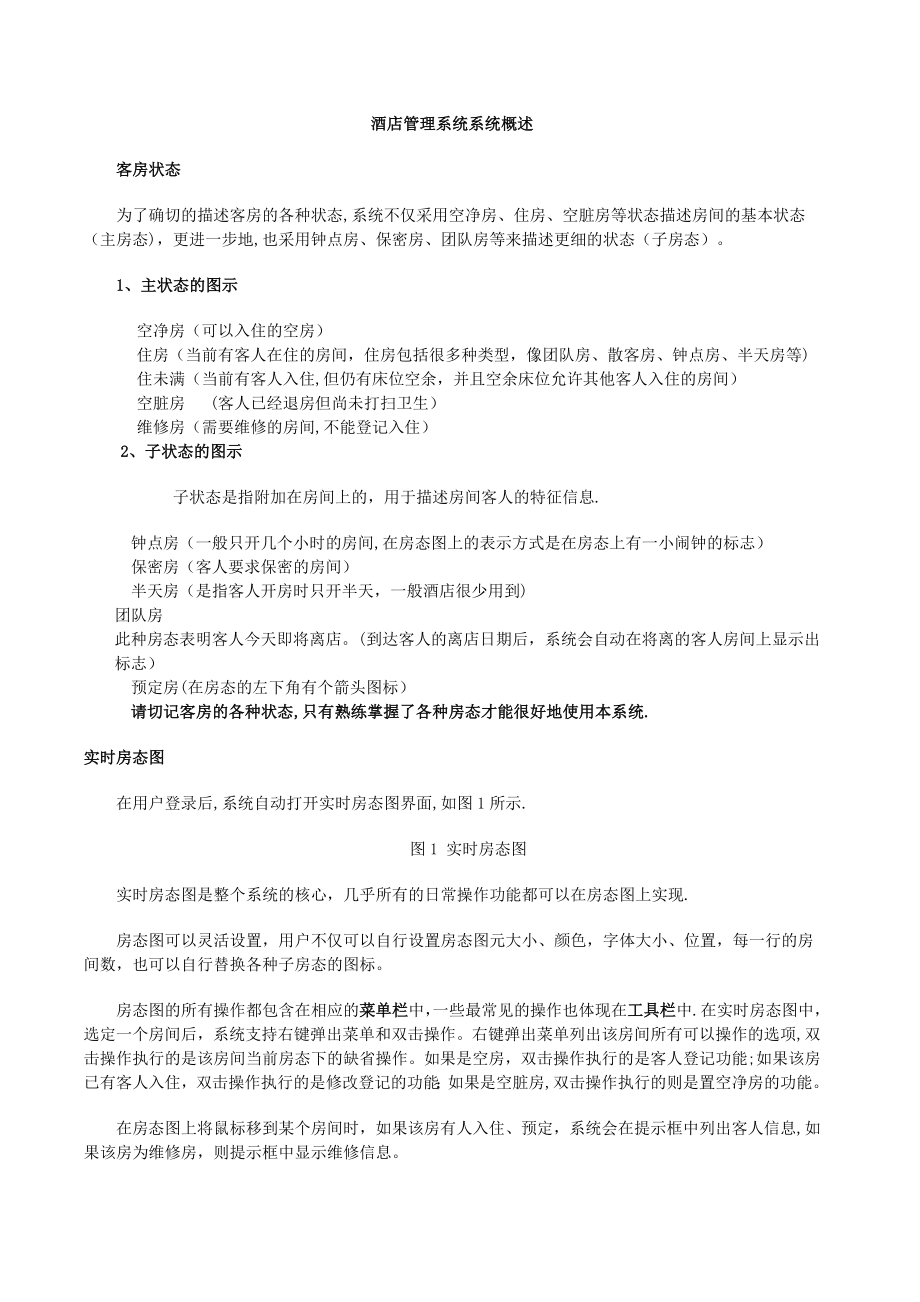


《酒店管理系统方案书》由会员分享,可在线阅读,更多相关《酒店管理系统方案书(25页珍藏版)》请在装配图网上搜索。
1、酒店管理系统系统概述客房状态为了确切的描述客房的各种状态,系统不仅采用空净房、住房、空脏房等状态描述房间的基本状态(主房态),更进一步地,也采用钟点房、保密房、团队房等来描述更细的状态(子房态)。1、主状态的图示空净房(可以入住的空房)住房(当前有客人在住的房间,住房包括很多种类型,像团队房、散客房、钟点房、半天房等) 住未满(当前有客人入住,但仍有床位空余,并且空余床位允许其他客人入住的房间)空脏房 (客人已经退房但尚未打扫卫生) 维修房(需要维修的房间,不能登记入住)2、子状态的图示 子状态是指附加在房间上的,用于描述房间客人的特征信息.钟点房(一般只开几个小时的房间,在房态图上的表示方式
2、是在房态上有一小闹钟的标志)保密房(客人要求保密的房间)半天房(是指客人开房时只开半天,一般酒店很少用到)团队房此种房态表明客人今天即将离店。(到达客人的离店日期后,系统会自动在将离的客人房间上显示出标志)预定房(在房态的左下角有个箭头图标)请切记客房的各种状态,只有熟练掌握了各种房态才能很好地使用本系统. 实时房态图在用户登录后,系统自动打开实时房态图界面,如图1所示.图1 实时房态图实时房态图是整个系统的核心,几乎所有的日常操作功能都可以在房态图上实现.房态图可以灵活设置,用户不仅可以自行设置房态图元大小、颜色,字体大小、位置,每一行的房间数,也可以自行替换各种子房态的图标。房态图的所有操
3、作都包含在相应的菜单栏中,一些最常见的操作也体现在工具栏中.在实时房态图中,选定一个房间后,系统支持右键弹出菜单和双击操作。右键弹出菜单列出该房间所有可以操作的选项,双击操作执行的是该房间当前房态下的缺省操作。如果是空房,双击操作执行的是客人登记功能;如果该房已有客人入住,双击操作执行的是修改登记的功能;如果是空脏房,双击操作执行的则是置空净房的功能。在房态图上将鼠标移到某个房间时,如果该房有人入住、预定,系统会在提示框中列出客人信息,如果该房为维修房,则提示框中显示维修信息。在房态图的最左边,列出各种主房态和子房态的统计信息。其中,可以执行三种操作:1)单击主房态的颜色框过滤:在实时房态图中
4、将只列出该房态的房间;2)在当前房号输入框中输入房号:系统自动执行该房间的缺省操作,如果是空房,则弹出客人登记窗口;如果是住房,则弹出客人信息修改窗口;3)单击刷新房态图按钮:系统刷新房态图,如果有预定到期,则提示用户是否要进行处理。左边栏中的提醒TAB页显示当天生日的宾客列表。如果列表中的宾客正在酒店入住,则该每行数据的图标显示为否则显示为.当鼠标移动到宾客列表上,会自动显示提示框,其中列出该宾客的详细联系信息.宾客列表的数据可以导出为Excel文件。最下方是状态栏,列出当前登录用户的信息. 帐号的概念帐号是客人入住或预定时系统自动产生的号码,便于酒店对客人帐务的管理操作。帐号包含日期和时间
5、信息,格式如:20060429150923235。对于团队预定或入住的情况,系统将只产生一个帐号,该团队的所有房间都将使用该帐号。如果客人要拆分帐单,系统会自动为拆分后的房间生成一个新的帐号.系统登录系统启动后,首先弹出员工登录窗口,只有正确输入登录名和密码,才允许使用系统。在第一次使用系统时,请用登录名admin,密码为空登录系统。成功进入系统后,请设置好房类和房间信息,这样就可以正常使用系统了。同时,强烈建议马上修改密码(参见修改密码),以防系统被不法人员盗用。管理连锁店系统支持在一台计算机上管理多个连锁店。要在一台计算机上管理多个连锁店,首先要求这台计算机与要管理的连锁店在网络上连通,并
6、且这些连锁店的前台上装有我们的系统.这样,如果采用ACCESS数据库,只要按下列步骤进行操作,就可实现从总部对连锁店的管理:(如果采用其他数据库,联系我们)1、在连锁店的前台计算机上共享出酒店管理系统所在目录;(可设置为对某个用户共享,要求为该用户赋予读写权限)2、在总部的计算机上为这些共享出来的目录建立映射;3、运行总部的酒店管理系统,在弹出登录窗口时,单击【取消】按钮;4、单击菜单栏上的系统选择参数设置菜单项进入参数设置窗口,如下图所示:图1 参数设置窗口5、选中客户端连接多家酒店核选框,连接信息栏显示如下:图2 配置连锁店连接信息6、单击【添加】按钮,添加每家连锁店的连接信息,如下图所示
7、:图3 填写连接信息7、在添加完成后单击【确定】保存所设置的连接信息,并退出系统进行重新登录。此时登录窗口显示如下:图4 选择不同分店登录这样,你就可以选择登录不同分店了。数据备份/恢复系统支持自动备份和手动备份数据,以避免电脑出现故障而导致的数据意外丢失。使用系统备份出来的数据文件,能够快速恢复系统,尽量减少各种意外情况造成的损失.自动备份设置在登录系统后,单击系统菜单栏选择数据备份/恢复菜单项出现自动备份设置窗口 。选中启用自动备份核选框,然后设置备份策略,保存设置后自动备份就开始运行。每到设定的备份时间,系统将自动备份数据到指定目录.图1 自动备份设置手动备份/恢复除了自动备份,用户也可
8、以手动备份数据.指定备份文件后,单击【备份】按钮即可将系统数据备份出来。图2 手动备份/恢复数据恢复只有admin用户才能操作。恢复时先选择已备份的数据文件,然后单击【恢复】按钮即可完成操作.前台预定给客人预定单间房操作方法一:在实时房态图上选择需要预定给客人的房间从右击弹出菜单中选择客人预定进入客人预定窗口,如图1所示。图1 客人预定窗口只要输入订房客人的姓名、客人预定的抵店日期等信息并保存,即可完成预定操作。此时在房态图上可看到该房间的左下角出现预定标识,表明该房间已被人预定.操作方法二:在实时房态图上选择需要预定给客人的房间单击菜单栏上的预定接待选择客人预定菜单项进入客人预定窗口输入客人
9、信息后保存即可。 操作方法三:在实时房态图上选择需要预定给客人的房间单击工具栏上的按钮进入客人预定窗口输入客人信息后保存即可。 取消预定的房间在实时房态图上,双击需要取消预定的房间,出现此预定房间的详细信息窗口。单击【预定取消】按钮,出现提示时单击【确定】按钮确认即可取消预定的客房。另外,如果客人预定后没有在指定时间内入住,那么在刷新房态图时,系统会提示是否对这些已过期的预定进行处理。如果单击确定,可集中处理这些过期的预定。预定房间后换房操作方法一:在实时房态图上选择需换房的房间按住鼠标左键不放,并拖动如果经过的房间允许换房,光标会变为一小人将小人拖放至需要换入的房间松开左键出现换房操作窗口(
10、如图1所示)填写相关信息后,单击【确定】按钮确定即可.图1 换房操作窗口操作方法二:在实时房态图上右击需要换房的房间出现右键菜单选择更换房间菜单项出现换房操作窗口(如图1所示)填写相关信息后,单击【确定】按钮确定即可。操作方法三:在实时房态图上选择已预定的房间单击预定接待菜单栏出现下拉菜单选择更换房间菜单项出现换房操作窗口(如图1所示)填写相关信息后,单击【确定】按钮确定即可.如果一个房间既有预定又有客人在住,或者一个房间有两个或两个以上预定记录,则不能采用操作方式一进行换房,而只能采用操作方法二、三。给客人一次预定多间客房操作方法一:在实时房态图上右击需要预定给客人的其中一间客房出现右键菜单
11、,选择客人预定菜单项 出现客人预定窗口(如图1所示)输入客人的信息后,在可选房间列表中双击需要同时预定的其他房间则这些房间会进入到已选房间列表中.这样,单击【保存】按钮后即可完成多个房间的预定。在保存退出之前,如果要去掉已选房间,只需在已选房间列表中双击该房间记录.这样,该客房又会回到可选房间列表中。 注意:主房间是不能被删除图1客人预定窗口添加房间的另一种方式:先按住Ctrl键然后在可选房间列表中单击鼠标依次选择所有要预定的房间然后放开Ctrl键,并单击按钮则所有选中的房间会进入到已选房间列表中.采用同样地操作,用户也可将已选房间列表中不需要的房间一次取消。操作方法二:选择客人要预定的其中一
12、个房间单击菜单栏上的预定接待出现下拉菜单选择客人预定菜单项出现客人预定窗口(如图1所示)输入客人的信息后,在可选房间中双击需要同时预定的其他房间确定保存后即可完成操作.注意:可选房间列表与抵店日期和离店日期有关,因此如果修改了这两个时间,建议单击按钮刷新可选房间列表,否则在选房时可能会存在日期冲突。 客人预定房间后需增减房间酒店客人有时在预定客房后,因一些特殊原因需要增加或退掉其中的一些房间.对于这种情况,可以这样操作:首先,双击客人事先已预定的房间,进入客人预定窗口,然后采用上面的操作方法方便的增加或取消预定的房间。前台接待客人直接来酒店入住开房操作方法一:在实时房态图上双击准备开给客人入住
13、的房间进入客人登记窗口(如图1所示)正确填写客人的详细信息单击【保存】按钮保存即可.此时,在实时房态图上,该房间显示为住房状态:。 输入客人信息时,注意以下几点: 1)在客人登记时,首先要选择入住类型,入住类型与房价的折扣有关。 如果入住类型选择的是协议房,则将弹出查询协议单位窗口,选定协议单位后,系统自动按协议价设定房价。查找协议单位有两种方式:a)按协议号查找;2)按单位名称查找。如果按协议号查找,系统将采用精确匹配方式;如果按单位名称查找,系统将采用模糊匹配.如果入住类型选择的是贵宾卡房,则将弹出查找会员窗口,在选定会员后,系统自动按会员折扣价设定房价.查找会员有两种方式,既可输入贵宾卡
14、号,也可输入姓名.如果按贵宾卡号查找,系统将采用精确匹配方式;如果按姓名查找,系统将采用模糊匹配。 2)输入证件号或住客姓名后切换到下一个输入框时,如果系统能够从历史住客中找到匹配的信息(其中证件号采用精确匹配,姓名采用模糊匹配),则弹出查找宾客窗口,由用户确定入住宾客是否就是历史住客.如果是,则直接从历史住客中调出相关信息。 如果确定系统存在入住宾客的信息,也可直接单击住客姓名编辑框旁边的按钮,调出查找宾客窗口直接查询。 3)如果本系统与公安旅客登记系统已经实现了接口,则可以单击【获取数据】按钮,从公安旅客登记系统获取要入住的宾客信息。 4)输入入住天数后,系统能够自动计算预定离店日期,缺省
15、的离店时间为12:00。如果是半天房或钟点房,用户应该根据实际情况调整预定离店时间. 5)输入折扣后,系统能够自动计算实际房价;同样,如果用户修改了实际房价,系统也能自动计算折扣. 6)押金别忘了输入。如果没有输入押金,在保存时系统会提醒用户是否要收取押金. 7)如果保存时打印开单信息核选框选中,则在保存的同时自动打印旅客登记单。注意1:在实时房态图上,如果将鼠标移至住房房态的房间时,会在提示框中显示住客的信息资料,如姓名、房价、抵店日期和离店日期、地址等。 图1客人登记窗口操作方法二:在房态图上右击准备开给客人入住的房间从弹出菜单中选择客人登记进入客人登记窗口(如图1所示)正确填写客人的详细
16、信息单击【保存】按钮保存即可。 操作方法三:在房态图上单击选择需要开给客人的房间单击菜单栏上的预定接待选择客人登记菜单进入客人登记窗口(如图41所示)正确填写客人的详细信息单击【保存】按钮保存即可。操作方法四:在房态图上单击选择需要开给客人的房间 单击工具栏上的按钮进入客人登记窗口(如图1所示)正确填写客人的详细信息单击【保存】按钮保存即可.注意2:只有在系统管理系统参数设置中选中了是否支持与公安系统的接口核选框,客人登记窗口才会显示【获取数据】按钮。给客人房间设置保密根据客人的要求,可将客房设置为保密房。具体操作如下:双击客人要求保密的房间出现登记信息修改窗口单击是否保密右边的小框中,使其选
17、中:单击【保存】按钮保存即可。此时房态图上该客房的右上角显示了保密标志,如:. 给客人开钟点房钟点房一般是指客人只入住几个小时的房间。开钟点房的具体操作如下:双击准备开给客人的房间进入客人登记窗口输入客人的详细信息(注意:入住类别须选择钟点房,并且预定离店时间请正确填写)单击【保存】按钮保存即可.此时房态图上该客房左上角显示了钟点房标识,如:。给客人开半天房半天房也称午休房,一般客人只在中午前后入住半天左右时间.开半天房的具体操作如下:在房态图上双击准备开给客人的房间进入客人登记窗口输入客人的详细信息(注意:入住类别须选择半天房,同时客人的预定离店时间请正确填写)单击【保存】按钮保存即可。此时
18、房态图上该客房的左上角显示半天方标识,如:.团队直接来酒店入住操作方法一:在实时房态图上双击需要开给客人的其中一间客房在客人登记窗口中输入客人的信息(注意:入住类别须选择团队房)然后在可选房间列表中选择需要同时登记的其他房间单击【保存】按钮保存即可。此时,房态图上所开的客房左上角显示团队标识,如:。从可选房间列表中选择要同时登记的房间有以下几种操作方法:1. 双击要选择的房间; 2. 选中房间,然后点击按钮; 3. 先按住Ctrl键,然后单击鼠标逐一选择要一起入住的房间,选择完毕后再放开Ctrl键,并单击按钮,则所有选中的房间都将出现在已选房间列表中; 4. 如果要一起入住的是连续的房间,可单
19、击鼠标选择起始房间,然后按住Shift键,并单击鼠标选择截止房间,这样在起始房间和截止房间之间的所有房间都将被选中.此时放开Shift键,并单击按钮,则所有选中的房间都将出现在已选房间列表中。 如果要取消选中的房间,可以进行类似的操作。操作方法二:在实时房态图上选择客人要入住的其中一个房间单击菜单栏上的预定接待选择客人登记菜单项在客人登记窗口中输入客人的信息(注意:入住类别须选择团队房)在可选房间列表中选择需要同时登记的其他房间单击【保存】按钮保存即可。注意:入住天数缺省为一天,如果修改了入住天数,请单击按钮刷新可选房间列表,以避免选房时存在日期冲突的情况。 给客人同时开几间房同“团队直接来酒
20、店入住”,只是填写客人信息时,入住类别须选择散客房。客人预定房间后,来酒店入住操作方式一:在实时房态图上双击客人预定的房间在客人预定窗口中补充客人的一些更详细信息,如证件、证件号码等,并收取押金然后单击【预定入住】按钮出现提示“确定预定入住吗?”后确定即可。如果用户忘记了输入押金,系统会提示用户输入押金。如果该客人同时预定了其他房间,则在客人入住时将一起改为住房。操作方式二:在实时房态图上右击客人预定的房间出现弹出菜单选择客人登记菜单项在系统提示是否以该预定客人登记时单击按钮确定在客人预定窗口中补充客人的一些更详细信息,如证件、证件号码等,并收取押金然后单击【预定入住】按钮出现提示“确定预定入
21、住吗?”后确定即可。给客人换房其操作方法同“预定房间后换房”,在此不再细述。给客人续住(预收押金)操作方法一:在实时房态图上双击需要续住的房间进入登记信息修改窗口单击【预收押金】按钮出现预收押金窗口(如图1所示)填写续住天数以及相应的押金单击【确定】按钮保存即可。(如果打印押金单核选框选中,则在保存押金信息的同时自动打印押金单。)图1 续住处理操作方法二:在实时房态图上右击需要续住的房间出现右键弹出菜单选择预收押金菜单项出现预收押金窗口填写续住天数以及相应的押金单击【确定】按钮保存即可。操作方法三:在实时房态图上右击需要续住的房间单击菜单栏上的预定接待选择预收押金菜单项出现预收押金窗口填写续住
22、天数以及相应的押金单击【确定】按钮保存即可.消费入单操作方法:在实时房态图上选择需要进行登记消费项目的客房,单击右键选择消费入单菜单项进入客人消费登记窗口选择要添加的消费项,输入消费数量然后单击【添加】按钮,则该项消费就出现在该客人的消费清单中。图1 消费入单添加消费项的几种方式:1)输入拼音简码或编码,直到找到该消费项,然后输入消费数量,再单击【添加】按钮即可。如果该消费的单价为0,则会弹出窗口,让用户输入单价,如图2所示。2)先输入消费数量,然后双击消费项,则该项消费就会出现在该用户消费清单中。图2 消费入单输入消费单价消费转单在消费清单中选择需要转单的消费项单击【消费转单】按钮出现消费转
23、单窗口选择要转入的客房,单击【确定】按钮确认即可。图3 消费转单消费退单在消费清单中选择需要退单的消费项目单击【消费退单】按钮出现消费退单窗口填写退单数量,退单理由,单击【确定】按钮确认即可。图4 消费退单帐务处理合并帐单合并帐单是指将当前房间客人的帐单并入其他房间客人的账单上,以便一起结帐。操作方法一:在实时房态图上右击需要合并帐单的房间从弹出菜单中选择合并帐单菜单项进入合并帐单窗口(如下图1所示)选中需要并入帐单的房间单击【确定】按钮确定即可。此时,合并了帐单的两个房间在实时房态图上的标识是:和。图1 合并帐单窗口操作方法二:在实时房态图上选择需要合并帐单的房间单击菜单栏上的帐务处理选择合
24、并帐单菜单进入合并帐单窗口(如图1所示)选中需要并入帐单的房间单击【确定】按钮确定即可。拆分帐单拆分帐单的概念同合并帐单的概念正好相反,它是将当前客房的帐单从联单中拆分出来,以便单独结帐。操作方法一:在实时房态图上右击需要拆分帐单的房间从弹出菜单中选择拆分帐单菜单项系统提示“确定将XX房间客人XX的帐单拆分以便单独结帐?”单击【确定】按钮确定即可。操作方法二:在实时房态图上选择需要拆分帐单的房间单击菜单栏上的帐务处理选择拆分帐单菜单系统提示“确定将XX房间客人XX的帐单拆分以便单独结帐?”单击【确定】按钮确定即可。组合帐单组合帐单是指将其他房间客人的帐单与当前房间的帐单组合在一起,以方便结帐。
25、组合帐单与合并帐单有以下几点不同:1. 合并帐单是将当前房间的帐单并入其他房间,而组合帐单是将其他房间的帐单组合到当前房间; 2. 合并帐单要求当前房间不存在联单,而组合帐单的当前房间允许存在联单; 3. 合并帐单只能将单个客房的帐单并入联单,而不能将联单与联单进行合并;而组合帐单可以实现联单与联单的合并。 操作方法一:在实时房态图上右击需要组合帐单的房间从弹出菜单中选择组合帐单菜单项进入组合帐单窗口(如下图1所示)选中需要组合帐单的房间单击【确认】按钮确定即可。此时,组合了帐单的房间在实时房态图上的标识是:和。图1 组合帐单窗口散客结帐结帐是前台帐务操作的核心,也是客房管理中的一个最重要的环
26、节.散客结帐可以按以下几种方式操作:操作方法一:在实时房态图上双击要结帐退房的房间出现修改登记信息窗口单击【结帐退房】按钮出现结帐退房窗口(如图1所示)检查客人各项费用是否正确,如果不正确,可双击帐务信息记录进行修改;如果有消费项未入帐,可单击【消费入帐】按钮进行添加在消费金额确认无误后,打印结帐单,并收取客人应付金额(或退回多收的押金)然后单击【结帐】按钮,系统完成结帐并退出。此时,在实时房态图上该房间已变为脏房,如:。图1 客人结帐窗口操作方法二:在实时房态图上右击要结帐退房的房间在弹出菜单中选择结帐退房菜单项出现结帐退房窗口(如图1所示)用户检查客人各项费用是否正确,如果不正确,双击帐务
27、信息记录进行修改收取客人应付金额(或退回多收的押金)单击【结帐】按钮完成结帐并退出。操作方法三:在实时房态图上选择要结帐退房的房间单击结帐处理菜单栏选择结帐退房菜单项出现结帐退房窗口(如图1所示)用户检查客人各项费用是否正确,如果不正确,双击帐务信息记录进行修改收取客人应付金额(或退回多收的押金)单击【结帐】按钮完成结帐并退出。操作方法四:在实时房态图上选择要结帐退房的房间单击工具栏中的按钮出现结帐退房窗口(如图5。3所示)用户检查客人各项费用是否正确,如果不正确,双击帐务信息记录进行修改收取客人应付金额(或退回多收的押金)单击【结帐】按钮完成结帐并退出。联合结帐客人结帐时,如果不能用一种支付
28、方式结清帐单,可采用联合结帐方式结帐。具体操作如下:在客人结帐主界面单击【联合结帐】按钮出现联合结帐窗口(如图2所示)填写各种支付方式所付金额,单击【确定】按钮保存即可。图2 联合结帐转帐客人也可选择转帐方式结帐.只要单击【转帐】按钮,然后在弹出窗口中选择要转入的住客,确认后即可转帐成功。转帐后,客人所住房间直接退房,而帐单由其他住客一起结清.开多间房客人结帐开多间房客人一起结帐的操作方法散客结帐相同.但需要注意的是,有时候客人开了多间房是由一个客人买单,但并不一定客人所开的几间房在同一时间退房,此时用户需根据实际情况对客人的帐务进行合并帐单、拆分帐单或组合帐单操作。如客人需将所开的几间客房同
29、时结帐,用户可任意选择其中一间房,然后打开结帐退房窗口进行结帐处理。团队结帐团队结帐的操作方法同“开多间房客人结帐”。挂帐处理如果酒店与协议单位签订协议时,允许该单位的客人在酒店挂帐,则该单位客人离店结帐时,系统允许采用签单挂帐方式进行结帐,如下图所示.图1 签单挂帐挂帐单位在酒店挂帐后,酒店财务方一般会定期去挂帐单位收取挂帐金额,财务将挂帐金额收回后,必须在系统中做好挂帐单位的结帐工作。具体操作方式如下:单击帐务处理菜单栏选择挂帐单结帐菜单项出现已挂帐单结帐窗口.用户可根据住客姓名、单位名称或单位编码进行模糊查询,找到要结帐的挂帐单后单击【结帐】按钮(或双击记录),然后在弹出的结帐窗口结帐即
30、可。图2 挂帐单结帐交班管理交接班是处于当班状态的操作员向当前不是当班状态的操作员办理交接的过程。交接内容有两个方面:一是移交资金情况,包括上交营业款、下放备用金、交下班金额等等,二是移交当班权限。交接完成之后,交班操作员失去当班状态,不能再办理前台相关业务,接班操作员获得当班状态,可以办理前台业务。图1 交班管理合计收入:指本班全部收入总数挂帐回款:指挂帐结算金额上班结余:指当班用户接上班的结帐金额拉客提成:指给介绍人的提成本班营业额:指当班收入的营业额信用卡预授权:信息卡未结算金额上交金额:指当班用户交财务的金额数下放备用金:指财务拨入总台的备用金(一般如果客人的押金和结帐款都上交财务时才
31、会用到)交接金额 = 上班结余 + 结帐总额 + 押金总额 - 上缴营业额 + 下放备用金客房中心实时房态图在用户登录后,系统自动打开实时房态图界面,如图1所示。图1 实时房态图实时房态图是整个系统的核心,几乎所有的日常操作功能都可以在房态图上实现.房态图可以灵活设置,用户不仅可以自行设置房态图元大小、颜色,字体大小、位置,每一行的房间数,也可以自行替换各种子房态的图标。房态图的所有操作都包含在相应的菜单栏中,一些最常见的操作也体现在工具栏中。在实时房态图中,选定一个房间后,系统支持右键弹出菜单和双击操作.右键弹出菜单列出该房间所有可以操作的选项,双击操作执行的是该房间当前房态下的缺省操作。如
32、果是空房,双击操作执行的是客人登记功能;如果该房已有客人入住,双击操作执行的是修改登记的功能;如果是空脏房,双击操作执行的则是置空净房的功能。在房态图上将鼠标移到某个房间时,如果该房有人入住、预定,系统会在提示框中列出客人信息,如果该房为维修房,则提示框中显示维修信息。在房态图的最左边,列出各种主房态和子房态的统计信息。其中,可以执行三种操作:1)单击主房态的颜色框过滤:在实时房态图中将只列出该房态的房间;2)在当前房号输入框中输入房号:系统自动执行该房间的缺省操作,如果是空房,则弹出客人登记窗口;如果是住房,则弹出客人信息修改窗口;3)单击刷新房态图按钮:系统刷新房态图,如果有预定到期,则提
33、示用户是否要进行处理.左边栏中的提醒TAB页显示当天生日的宾客列表。如果列表中的宾客正在酒店入住,则该每行数据的图标显示为,否则显示为。当鼠标移动到宾客列表上,会自动显示提示框,其中列出该宾客的详细联系信息。宾客列表的数据可以导出为Excel文件。最下方是状态栏,列出当前登录用户的信息. 将房间设为维修房如果房间设施毁坏,而导致该房不能入住,需将该房间置为维修房.系统只允许将空净房或脏房置为维修房,具体操作如下:操作方法一:在实时房态图上右击需要设为维修房的房间从弹出菜单中选择修改房态菜单项出现修改房态窗口(如下图所示)在房间状态中将房态设为维修房(),并填写房间设备损坏信息单击【确定】按钮保
34、存即可。此时,在实时房态图上该房显示为。图1 修改房态操作方法二:在实时房态图上选择需要设为维修房的房间单击客房中心菜单栏选择修改房态菜单项出现修改房态窗口(如图1所示)在房间状态中将房态设为维修房(),并填写房间设备损坏信息单击【确定】按钮保存即可。注意:只有空净房或脏房能够设为维修房.将维修房设为空净房(脏房)维修房经过维修能够允许入住后,须将该房间重新职位空净房(脏房),具体操作如下:第一种操作方法:在实时房态图上右击需要设为空净房(脏房)的维修房从弹出菜单中选择修改房态菜单项出现修改房态窗口(如图1所示)在房间状态中将房态设为空净房(脏房),并填写维修结果单击【确定】按钮保存即可。此时
35、,在实时房态图上该房显示为。图1 修改房态第二种操作方法:在实时房态图上选择需要设为空净房(脏房)的维修房单击客房中心菜单栏选择修改房态菜单项出现修改房态窗口(如图1所示)在房间状态中将房态设为空净房(脏房),并填写维修结果单击【确定】按钮保存即可。注意:维修房只能设为空净房或脏房。另外,维修房不能通过置空净房方式置为空净房。协议单位管理单协议单位管理中添加、修改和删除协议单位,或者为协议单位设置协议房价.功能位置:客房中心协议单位管理。协议单位管理相关的操作说明如下:添加协议单位:单击【增加】按钮在协议单位维护窗口中填写相关信息单击【确定】按钮保存即可。修改协议单位:操作方法一:双击要修改的
36、协议单位记录在协议单位维护窗口中修改相关信息单击【确定】按钮保存即可。操作方法二:选择要修改的协议单位记录单击【修改】按钮在协议单位维护窗口中修改相关信息单击【确定】按钮保存即可。删除协议单位:选择要删除的协议单位记录单击【删除】按钮系统提示“确定要删除选中的记录?”单击【确定】按钮即可。查找协议单位:单击【查找】按钮在查找协议单位窗口中输入查询条件单击【查找】按钮系统定位到符合条件的第一条记录。按【F3】按钮,可查找符合条件的下一条记录.注意:查询条件中,所有条件项都支持模糊查询。为协议单位设置协议房价:操作方法一:选择要设置协议房价的协议单位双击要设定协议房价的房类记录在协议房价设置窗口
37、中设置协议房价单击【确定】按钮保存即可。操作方法二:选择要设置协议房价的协议单位选择要设定协议房价的房类记录单击【设置房价】按钮在协议房价设置窗口中设置协议房价单击【确定】按钮保存即可。历史住客查询系统提供历史住客查询功能,可根据姓名、证件号码或联系电话查询入住过酒店的住客信息.功能位置:客房中心住客信息管理,并选择历史住客查询TAB页。操作说明:在查询项中如果输入的是姓名,系统将采用模糊匹配方式查询;如果输入的是证件号码或电话号码,将按精确匹配方式查询.查询出住客信息后,双击入住记录,将在弹出窗口中列出该入住记录对应的详细消费清单.历史/未来房态系统提供历史/未来房态查询功能,能够以图形方式
38、直观展示某一月份的客房入住情况,以及当前时间以后的客房预定情况,为酒店的经营管理提供一个有用的工具。报表路径:客房中心历史/未来房态。操作说明:选择统计年月,然后单击【获取数据】按钮,系统显示所选月份的客房入住详细情况或客房预定情况。单击(或)可上翻(或下翻)一个月。黑名单管理对于被通缉的犯罪,或者在酒店有不良记录的住客,可以通过将其加入黑名单进行管理。这样,在客人登记入住时,如果该客人已列入黑名单,系统将会出现提示,以备前台作相应处理.功能位置:客房中心住客信息管理,并选择黑名单管理TAB页。操作说明:一、添加黑名单 添加黑名单分两种情况: 1)如果要加入黑名单的是历史住客,则可在历史住客查
39、询中查找出该住客,找到后选中该记录,然后单击右键,从右键菜单中选择加入黑名单.在对弹出的确认消息进行确认后,该历史住客将加入到黑名单中。 2)如果要加入黑名单不是历史住客,则在黑名单管理中直接单击【添加】按钮,在弹出窗口中填写完整相关信息保存即可。二、修改黑名单修改黑名单也有两种操作:1)选中要修改的黑名单记录,然后单击【修改】按钮,在弹出窗口中修改完信息保存即可.2)双击要修改的黑名单记录,直接在弹出窗口中修改完信息保存即可。三、删除黑名单双击要删除的黑名单记录,然后单击【删除】按钮,在弹出系统确认信息后进行确认,这样即可删除黑名单信息。注意:在黑名单管理中删除黑名单后,相应的历史住客信息并
40、不会删除。会员管理会员是指持有贵宾卡的宾客,在酒店入住或消费时享有特殊的折扣优惠。系统支持对会员进行分类,不同类型的会员享有不同的折扣,并可决定是否启用积分管理.在进行会员管理之前,需要对会员类型先进行维护.功能位置:客房中心住客信息管理,并选择会员管理TAB页。操作说明:一、会员类型管理 在维护会员类型时需注意: 1)如果折扣适用范围选中了房费及商品,则属于该类型的会员在房费以外的其他消费也都享有折扣。 2)如果会员类型启用了会员积分,在属于该类型的会员在酒店中消费时将自动计算积分。 3)如果会员类型设置了有效期,则在添加该类型的会员时,缺省将有有效期限,超过该有效期限,会员享有的优惠失效。
41、二、添加会员在设置好会员类型后,即可添加会员了。添加会员分两种情况:1)如果宾客已经入住过酒店,则可在历史住客查询中查找出该宾客,然后单击右键,从右键菜单中选择加入会员。在弹出添加会员窗口后,补充完整会员信息,然后单击【确认】按钮保存,该历史住客将自动添加到会员列表中。2)如果宾客是第一次入住酒店,则直接点击【添加】按钮,在弹出添加会员窗口后,填写完整会员信息,然后点击【确认】按钮保存,该宾客将自动添加到会员列表中。三、修改会员修改会员也有两种操作:1)选中要修改的会员记录,然后单击【修改】按钮,在弹出窗口中修改完信息保存即可。2)双击要修改的会员记录,直接在弹出窗口中修改完信息保存即可.四、
42、删除会员双击要修改的会员记录,然后单击【删除】按钮,在弹出系统确认信息后进行确认,这样即可删除会员信息。注意:在会员管理中删除会员后,相应的历史住客信息并不会删除。维修记录查询可查询指定时间段内的酒店客房维修情况,便于酒店经营管理。功能位置:客房中心维修记录查询。操作说明:输入起止日期,系统会列出该时间段内的客房维修情况,并提供数据导出功能.入住率统计系统提供入住率统计功能,能够统计某一月份的入住率或入住房间数的变化,为酒店的经营管理提供有力帮助。报表路径:客房中心入住率统计。操作说明:选择统计年月,并且分析项选择,单击【开始统计】按钮,则能显示所选月份的入住率直方图。如果分析项选择,则显示入
43、住房间数的直方图。单击(或)上翻(或下翻)一个月。历史/未来房态系统提供历史/未来房态查询功能,能够以图形方式直观展示某一月份的客房入住情况,以及当前时间以后的客房预定情况,为酒店的经营管理提供一个有用的工具。报表路径:客房中心历史/未来房态。操作说明:选择统计年月,然后单击【获取数据】按钮,系统显示所选月份的客房入住详细情况或客房预定情况。单击(或)可上翻(或下翻)一个月.报表中心收支明细表系统记录酒店每一笔收支账目,通过收支明细表,用户可以很清楚的知晓酒店的收支情况。这里收入主要是客人登记和续住时的押金收入,以及结帐时收取的费用;而支出主要指客人退房时退回的多余的押金.报表路径:报表中心收
44、支明细表。操作说明:输入起止日期,以及支付方式,然后单击【查询】按钮,系统会列出符合条件的所有收支记录。双击选中的记录,则会在弹出窗口中显示该条收支记录的详细信息。注意:如果设置为管理连锁店模式,则可以选择查看分店的收支明细表,或者查看所有分店汇总后的收支明细表。结帐明细表通过结帐明细表可以查询某段时间内的结帐详细清单。报表路径:报表中心结帐明细表.操作说明:输入起止日期,然后单击【查询】按钮,系统会列出符合条件的所有结帐记录,并提供打印、导出等功能。注意:如果设置为管理连锁店模式,则可以选择查看分店的结帐明细表,或者查看所有分店汇总后的结帐明细表。预定客人列表预定客人列表列出酒店的客房预订清
45、单,便于酒店经营管理。报表路径:报表中心预定客人列表。操作说明:单击【获取数据】按钮,系统会列出酒店所有客房的预定信息,并提供打印、导出功能.注意:如果设置为管理连锁店模式,则可以选择查看分店的预定客人列表,或者查看所有分店汇总后的预定客人列表。在住客人列表在住客人列表能够列出酒店当前的客房入住情况,方便酒店的经营管理.报表路径:报表中心在住客人列表。操作说明:单击【获取数据】按钮,系统会列出酒店当前的客房入住情况,并提供打印、导出功能。注意:如果设置为管理连锁店模式,则可以选择查看分店的在住客人列表,或者查看所有分店汇总后的在住客人列表。押金明细表押金明细表能够列出酒店当前在住客人的已收押金
46、清单,便于酒店经营管理。报表路径:报表中心押金明细表.操作说明:单击【获取数据】按钮,系统会列出酒店当前所有在住客人的已收押金清单,并提供打印、导出功能。注意:如果设置为管理连锁店模式,则可以选择查看分店的押金明细表,或者查看所有分店汇总后的押金明细表。帐户余额表帐户余额表能够列出酒店当前在住客人的帐户余额清单,便于酒店经营管理。报表中心:报表中心帐户余额表。操作说明:单击【获取数据】按钮,系统会列出酒店当前所有在住客人的帐户余额清单,并提供打印、导出功能。注意:如果设置为管理连锁店模式,则可以选择查看分店的帐户余额表,或者查看所有分店汇总后的帐户余额表。当日开房报表当日开房报表能够根据指定日
47、期列出酒店客人入住清单,便于对酒店的经营情况进行分析。报表路径:报表中心当日开房报表。操作说明:选择日期,然后单击【查询】按钮,系统会列出所选日期酒店的客人入住清单,并提供打印、导出功能。注意:如果设置为管理连锁店模式,则可以选择查看分店的当日开房报表,或者查看所有分店汇总后的当日开房报表。当日退房报表当日退房报表能够根据指定日期列出酒店结帐退房清单,便于对酒店的经营情况进行分析。报表路径:报表中心当日退房报表.操作说明:选择日期,然后单击【查询】按钮,系统会列出所选日期酒店结帐退房清单,并提供打印、导出功能.注意:如果设置为管理连锁店模式,则可以选择查看分店的当日退房报表,或者查看所有分店汇
48、总后的当日退房报表。当日消费汇总表当日消费汇总表用于统计每天酒店入住宾客的消费情况,是财务进行结算的一个重要依据.报表路径:报表中心当日消费汇总表。操作说明:选择统计日期,然后单击【统计】按钮,即可对酒店入住宾客的消费情况进行统计.如果统计成功,将列出酒店每个客房宾客的消费清单,按入住类别汇总的房费统计表和按消费项目汇总的消费汇总表。注意:在宾客的消费清单中,除了房费和电话费外,其他统计项目均来自消费项目维护中设置的各个消费项目。客吧管理功能概述客吧管理是一个简易的单仓库存管理,包含商品设置、进货、销售、盘点,以及查询统计等功能.要使用本模块,必须保证“主菜单系统管理系统参数设置”中,已经启用
49、了客吧管理模块。开启客吧管理后,消费入单和非住客帐中的客吧商品会显示当前库存数量.如果当前库存数量小于预警值,则以红字标出。在添加客吧的消费项目时,如果消费后的库存量小于预警值,系统会弹出警告提示.商品设置本功能用于维护客吧的各种商品,设置单价和预警值。如果商品销售后当前库存的数量小于预警值,系统将给予报警提示.菜单路径:客吧管理商品设置。操作说明:单击【添加】按钮,可添加新的商品;选中商品记录,可修改商品名称、单价以及预警值等信息;也可单击【删除】按钮删除选中的商品记录.在添加商品时,商品编码不用填写,在保存记录时系统会自动为新增的商品分配编码。商品进货当商品数据小于预警值时,应该及时进货补
50、充商品,并在系统中记录进货信息。菜单路径:客吧管理商品进货。操作说明:记录进货信息时,先单击【添加】按钮新增进货记录,然后在新增的记录中选择商品名称,并填写进货数据、进货价格等信息。添加完毕后,单击【保存】按钮将添加的进货信息保存到数据库。其中,进货数量必须是正值。进货价格并不影响交接班时交接的金额,只是在统计成本时有用。商品报损记录商品报损情况。商品报损会反映在商品变动报表中,并影响系统的当前库存。菜单路径:客吧管理商品报损.操作说明:记录报损信息时,先单击【添加】按钮新增报损记录,然后在新增的记录中选择商品名称,并填写报损数量等信息。添加完毕后,单击【保存】按钮将添加的报损信息保存到数据库
51、。其中,报损数量必须是正值。商品消耗对于系统外的商品消耗情况,应该也及时记录到系统,以便正确反映当前库存情况。菜单路径:客吧管理商品消耗。操作说明:记录商品消耗信息时,先单击【添加】按钮新增商品消耗记录,然后在新增的记录中选择商品名称,并填写消耗数量等信息.添加完毕后,单击【保存】按钮将添加的商品消耗信息保存到数据库。其中,消耗数量必须是正值。库存盘点对库存商品的实际数量进行清查、清点,掌握货物的流动情况(入库、在库、出库的流动状况),对仓库现有物品的实际数量与保管账上记录的数量相核对,以便准确地掌握库存数量。菜单路径:客吧管理库存盘点。操作说明:当系统记录的库存数据与实际数量不一致时,应及时
52、进行盘点。记录盘点信息时,先单击【添加】按钮新增盘点记录,然后在新增的记录中选择商品名称,并填写盘差数量等信息。添加完毕后,单击【保存】按钮将添加的盘点信息保存到数据库.其中,盘差数量如果是正值,表示盘盈;如果盘差数据为负值,表示盘亏。最新库存明细最新库存明细列出客吧中各种商品的当前库存情况,以及的商品的最后一次进货时间和销售时间等。如果过滤条件选择“当前库存小于预警值”,则只列出那些库存数小于预警值的库存明细信息。菜单路径:客吧管理最新库存明细。操作说明:缺省情况下,最新库存明细列出所有商品的库存情况.如果过滤条件选择“当前库存小于预警值”,则只列出那些库存数小于预警值的库存明细信息。库存变
53、动查询库存变动情况能够根据时间范围、商品名称、操作类型等列出各种商品的库存变动情况,便于酒店管理人员了解商品销售情况。 菜单路径:客吧管理库存变动查询.操作说明:选择时间段,可查询某种商品的库存变动情况,也可查询某种操作(如进货)的历史情况,也可查询某个操作员的库存操作信息。系统管理修改密码单击系统菜单栏单击修改密码菜单项出现修改密码窗口.只要旧密码输入正确,并且确认密码与新密码一致,则单击【确定】按钮后将提示密码修改成功。酒店房类设置在使用系统之前,需要设置房类和客房信息.其中,房类包含房价信息,每个房间的价格一般根据房类确定。功能位置:系统管理房间设置。房类管理相关的操作说明如下:增加房类
54、单击【添加房类】按钮在房类维护窗口中填写房类信息单击【确定】按钮保存即可。修改房类操作方法一:双击要修改的房类记录在房类维护窗口中修改房类信息单击【确定】按钮保存即可。操作方法二:选择要修改的房类记录单击【修改房类】按钮在房类维护窗口中修改房类信息单击【确定】按钮保存即可.删除房类选择要删除的房类记录单击【删除房类】按钮系统提示“确定要删除房类?”单击按钮确认即可.注意:如果房类记录已经与房间关联,修改或删除时需要特别慎重。 酒店房间设置在使用系统之前,除了要设置房类外,另一个重要的工作是设置酒店的房间。设置房类和客房,是初次登录系统时要做的第一件事.功能位置:系统管理房间设置.酒店房间设置有
55、关的操作说明如下: 增加房间单击【添加房间】按钮在房间维护窗口中填写房间信息单击【确定】按钮保存即可。图1 房间维护窗口 注意:增加房间时,如果房号连续,在房号栏可按“起始房号-截止房号”格式填写,这样能够一次录入多个房间。修改房间操作方法一:双击要修改的房间记录在房间维护窗口中修改相关信息单击【确定】按钮保存即可.操作方法二:选择要修改的房间记录单击【修改房间】按钮在房间维护窗口中修改相关信息单击【确定】按钮保存即可。删除房间选择要删除的房间记录单击【删除房间】按钮系统提示“确定要删除房间?单击按钮确认即可.房态图设置是对实时房态图表现形式的一些设置,如房态图上房间的宽度、高度、颜色、字体等
56、的设置.功能位置:系统管理房间设置(房态图设置TAB页)。操作说明:房态图设置中,大小、字体设置的改变在房态预览中能够实时展现;而各种房态的颜色可单击房态按钮(如)进行调整。改变设置后,请单击按钮保存设置,在下次登录时所做的修改生效。图1 房态图设置 用户权限设置系统采用基于角色的用户权限管理体系。系统管理员只需为用户设置相应的角色,而不必为每一个用户设置一项项菜单权限和功能权限。这样,用户权限管理相对来说较为简便。图1 用户权限设置窗口 添加角色单击【添加角色】按钮在角色维护窗口中填写角色名称单击【确定】按钮保存即可.修改角色双击要修改的角色记录在角色维护窗口中修改角色名称单击【确定】按钮保
57、存即可。删除角色选择要删除的角色记录单击【删除焦色】按钮系统提示“确定要删除角色?”单击按钮确认即可。注意:如果角色已经与用户关联,删除角色后用户将失去该角色拥有的权限。为角色赋权限可以为角色设置菜单权限和功能权限。选定角色后,系统自动列出该角色拥有的权限情况。如果用户拥有某项菜单权限(功能权限),则该项菜单权限(功能权限)前的图标为,否则图标为。单击图标可进行状态切换.设定权限后,请及时单击【保存设置】按钮保存所作的修改。添加用户设定角色后,就可以添加用户并为用户设置相应的角色。单击【添加用户】按钮在用户维护窗口填写用户名称,并为用户设置相应的角色单击【确定】按钮保存即可。用户的缺省口令是“
58、8888。图2 用户维护窗口修改用户操作方法一:双击要修改的用户记录在用户维护窗口修改用户信息单击【确定】按钮保存即可.操作方法二:选择要修改的用户记录单击【修改用户】按钮在用户维护窗口修改用户信息单击【确定】按钮保存即可。删除用户选择要删除的用户记录单击【删除用户】按钮系统提示“确定要删除用户?”单击按钮保存确认即可.数据字典设置数据字典设置证件类型、支付方式等基础数据,确保系统运行所需的基本信息。功能位置:系统管理数据字典管理。操作说明:设置数据字典时,应先选择类型,然后维护该类型的各个数据字典项目。 注意:数据字典的各种类型编码一旦设置好后不要轻易改动,以免系统运行异常。 系统初始化在系
59、统从试用阶段转为实际使用的时候,如果要清空数据库中的业务数据,可以使用系统初始化功能。功能位置:系统管理系统参数设置。操作说明:只有“admin”才有系统初始化操作的权限。如果“admin用户登录,在系统参数设置窗口中将显示【初始化】按钮,如下图所示.单击该按钮,将出现系统初始化窗口(如图2所示),选择要初始化的项目,单击【确定】按钮即可清空选中的项目.图1 系统参数图2 系统初始化操作日志查询系统记录用户的所有重要操作,操作日志是了解系统数据变动的重要手段。 功能位置:系统管理操作日志。操作说明:指定起止日期,并选择日志类型,单击【查询】按钮,系统将列出所有符合条件的日志记录。 版权版权信息
60、单击帮助信息菜单栏的版权信息菜单项,系统会显示版权信息窗口.从中用户可以了解到系统的版本号,用户得到授权的注册码,系统允许使用时间,以及与作者的联系方式等信息。 系统注册在系统使用到期后,需要重新注册才能继续使用.在注册之前,请先通过MSN,QQ或E-Mail将特征码发送给作者。作者根据用户申请使用期限发给用户相应的注册码。用户用该注册码注册成功后,就可以正常使用系统了。功能位置:系统系统注册.注册步骤:在登录系统后,通过“系统系统注册”菜单可进行系统注册。如果系统注册菜单项不可用(如果注册未到期,系统注册菜单项是不可用的),则可通过下列步骤进行注册:1. 系统注册之前如果系统已运行,请关闭系统 2. 运行系统,在出现员工登录窗口后,单击【取消】按钮 3. 单击系统菜单栏单击系统注册菜单项在系统注册窗口中填写注册码完成注册。
- 温馨提示:
1: 本站所有资源如无特殊说明,都需要本地电脑安装OFFICE2007和PDF阅读器。图纸软件为CAD,CAXA,PROE,UG,SolidWorks等.压缩文件请下载最新的WinRAR软件解压。
2: 本站的文档不包含任何第三方提供的附件图纸等,如果需要附件,请联系上传者。文件的所有权益归上传用户所有。
3.本站RAR压缩包中若带图纸,网页内容里面会有图纸预览,若没有图纸预览就没有图纸。
4. 未经权益所有人同意不得将文件中的内容挪作商业或盈利用途。
5. 装配图网仅提供信息存储空间,仅对用户上传内容的表现方式做保护处理,对用户上传分享的文档内容本身不做任何修改或编辑,并不能对任何下载内容负责。
6. 下载文件中如有侵权或不适当内容,请与我们联系,我们立即纠正。
7. 本站不保证下载资源的准确性、安全性和完整性, 同时也不承担用户因使用这些下载资源对自己和他人造成任何形式的伤害或损失。
